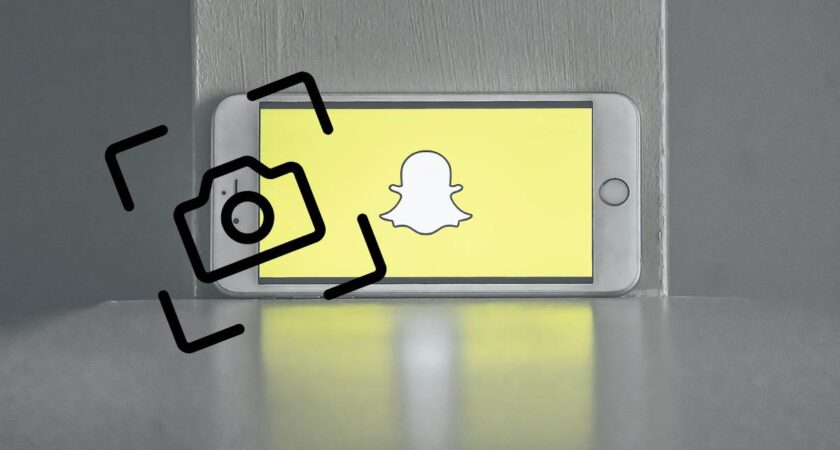Recevoir une notification indiquant que quelqu’un a pris une capture d’écran de votre message ou de votre story Snapchat peut sembler une intrusion dans votre vie privée. Ne serait-il pas pratique de pouvoir faire une capture d’écran sur Snapchat en toute discrétion ?
Voici notre guide pour réaliser des captures d’écran sur Snapchat sans éveiller les soupçons.
5 méthodes pour capturer l’écran sur Snapchat sans être repéré
Sommaire
Capturer une image ou un message sur Snapchat sans que l’expéditeur ne le sache peut s’avérer délicat. Heureusement, il existe plusieurs méthodes pour réaliser une capture d’écran discrètement sur Snapchat. Dans cette partie, nous explorons cinq techniques efficaces pour faire des captures sans détection. Que vous souhaitiez garder une snap drôle ou sauvegarder un message important, ces astuces vous permettront de capturer l’écran sans alerter votre interlocuteur.
Cet article pourrait vous intéresser : comment savoir si quelqu’un nous à bloqué sur snapchat
1- Utiliser Google Assistant
Si vous utilisez un appareil Android, Google Assistant peut vous aider à capturer l’écran sur Snapchat sans que personne ne le sache. Pour réussir à faire une capture d’écran sur Snapchat sans éveiller les soupçons, suivez simplement les étapes ci-dessous :
- Lancez Snapchat et ouvrez la snap que vous souhaitez capturer.
- Pour activer Google Assistant, maintenez le bouton « Accueil » appuyé pendant un moment ou dites « OK, Google ».
- Vous pouvez soit taper la commande, soit la dire à haute voix pour demander à Google Assistant de faire une capture d’écran pour vous.
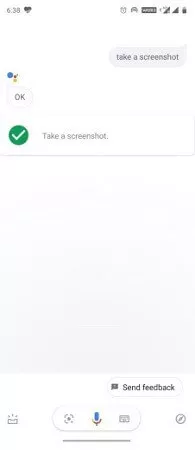
Un Conseil Rapide : Les captures d’écran réalisées avec l’Assistant Google ne seront pas sauvegardées dans l’espace de stockage de votre smartphone. Une fois la capture effectuée, l’Assistant vous demandera si vous souhaitez la partager avec d’autres personnes ou si vous préférez la sauvegarder sur Google Drive, Photos ou un autre service de stockage en ligne. Si vous ignorez cette étape, la capture d’écran que vous avez prise ne sera sauvegardée nulle part.
Cet article pourrait vous plaire : comment avoir plusieurs comptes snapchat sur le même téléphone
2- Utiliser le partage d’écran
Le partage d’écran est une autre application conçue pour refléter votre smartphone sur un téléviseur ou un ordinateur, vous permettant de prendre des captures d’écran de Snapchat sans que l’utilisateur concerné le sache. Cela fonctionne de manière similaire à la technique d’enregistrement d’écran. Alors, comment prendre une capture d’écran sur Snapchat sans qu’ils le sachent en utilisant le partage d’écran ?
Cela dépend ! Vous pouvez utiliser un câble HDMI pour connecter votre appareil à votre téléviseur ou ordinateur portable, ou vous pouvez activer le « Partage d’Écran ». En faisant cela, vous pouvez projeter l’écran actif de votre appareil sur une autre surface.
- Ouvrez d’abord l’image ou l’écran que vous souhaitez enregistrer.
- Pour synchroniser avec un téléviseur ou un ordinateur portable, balayez vers le bas depuis le haut de l’écran et appuyez sur le bouton « Partage d’Écran ».
- Sur le téléviseur ou l’ordinateur portable, le snap diffusé vous est présenté.
- Enfin, vous devez utiliser un autre appareil pour enregistrer la photo sur l’ordinateur portable ou le téléviseur miroir et sauvegarder les captures d’écran sur cet appareil.
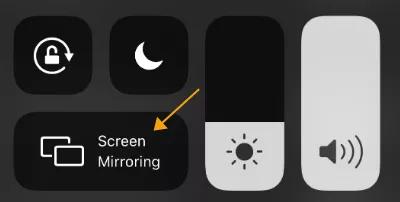
3- Utiliser le mode avion
Avec la méthode suivante, vous pouvez simplement retarder la notification en activant le mode avion pour faire une capture d’écran sur Snapchat sans que l’autre utilisateur s’en rende compte. Cela est dû au fait que si vous désactivez le WiFi, les données mobiles et le Bluetooth, aucune application ne pourra suivre votre activité.
Voici les étapes :
- Ouvrez Snapchat et chargez l’image que vous souhaitez capturer.
- Après avoir visualisé le snap, effectuez une capture d’écran.
- Forcez l’arrêt de Snapchat en faisant glisser vers le haut depuis le bas de l’écran pour y accéder.
- Videz le cache en naviguant jusqu’à l’option correspondante dans les paramètres de l’application.
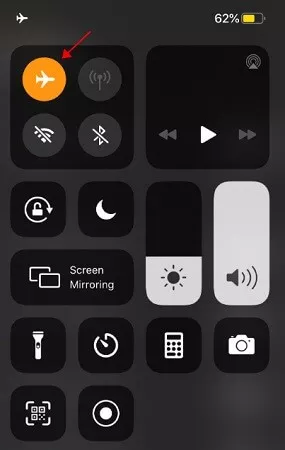
Les techniques mentionnées ci-dessus videront le cache qui stocke les données de capture d’écran. Vous pouvez vous reconnecter à internet une fois le cache nettoyé. Assurez-vous de tester cette méthode avant de réaliser la véritable capture d’écran.
Cet article pourrait vous plaire : changer emoji flamme sur snap
Astuces pro :
- Vous ne pouvez capturer qu’une seule image à la fois. Si vous souhaitez enregistrer plusieurs photos, vous devez basculer à plusieurs reprises entre le mode avion et vider le cache.
- Vous trouverez les captures d’écran dans la galerie de votre téléphone ou dans le dossier des captures d’écran.
Les médias sociaux et la confidentialité vont de pair. Si vous cherchez à maintenir une discrétion totale, voici des informations utiles :
- Instagram et les captures d’écran : ce que vous devez savoir pour protéger votre vie privée et celle des autres.
- Les notifications de capture d’écran d’une story sur Instagram : comment cela fonctionne-t-il ? Une analyse détaillée pour naviguer avec prudence.
4 – Utiliser un enregistreur d’écran
Il est possible de prendre des captures d’écran sur Snapchat en utilisant la fonction d’enregistrement d’écran, qui est préinstallée sur tous les iPhones modernes et les appareils Android.
Comment faire une capture d’écran sur Snapchat sans qu’ils le sachent sur Android via l’Enregistreur d’Écran ?
L’option d’enregistrement se trouve dans le panneau de notifications.
- Faites glisser vers le bas depuis le haut de l’écran de notification pour afficher les titres des notifications.
- Localisez et touchez l’enregistreur d’écran. Suivez les étapes ci-dessous si l’enregistreur est manquant :
- Ouvrez le panneau de notification.
- Faites glisser une fois de plus pour afficher toutes les tuiles.
- Appuyez sur le bouton d’édition.
- Faites glisser l’icône vers le haut pour l’inclure dans la liste des titres.
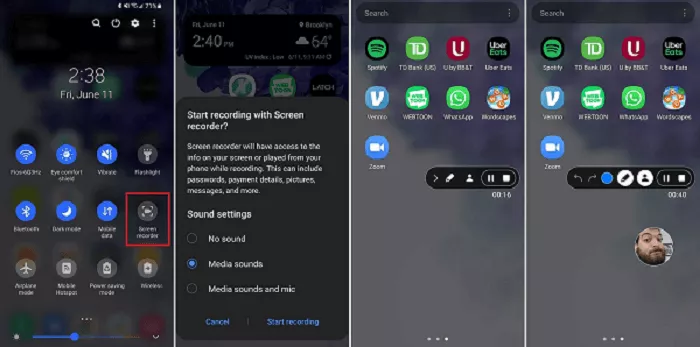
Comment enregistrer l’écran sur Snapchat sans qu’ils le sachent sur iPhone via l’Enregistreur d’Écran ? Depuis iOS 11, les utilisateurs d’iPhone peuvent enregistrer leur écran. Si cette fonctionnalité n’est pas présente ou désactivée, vous pouvez l’activer en suivant les étapes ci-dessous.
- Allez dans Réglages > Centre de Contrôle > Personnaliser les commandes.
- Cliquez sur le symbole plus à côté de l’enregistrement d’écran.
- Faites glisser vers le haut depuis le bord inférieur pour afficher le Centre de Contrôle d’iOS et appuyez sur Enregistrer. L’option sera disponible.
Remarque : Où trouver ces enregistrements d’écran ?
Chaque capture d’écran que vous réalisez sera enregistrée dans l’application Photos, où vous pourrez la modifier et la partager librement.
5- Utiliser un autre téléphone
Comme méthode alternative au partage d’écran vers un autre appareil, vous pouvez directement utiliser un autre appareil à votre portée pour prendre des photos ou enregistrer des vidéos tout en visualisant les publications Snapchat que vous souhaitez sauvegarder. Cela peut ne pas être une astuce pour apprendre à faire une capture d’écran sur Snapchat sans qu’ils le sachent, mais cela fonctionne toujours.
Lisez aussi : Il faut combien de signalement pour supprimer un compte Snapchat ?
FAQ sur comment faire une capture d’écran sur Snapchat sans qu’ils le sachent ?
Comment faire une capture d’écran sur une Story Snapchat sans qu’ils le sachent sur un téléphone Samsung ?
Lancez Snapchat et chargez l’image ou la vidéo mais ne l’ouvrez pas. Activez le mode avion. Regardez et capturez l’image. Ensuite, allez dans les réglages et choisissez Applications & Notifications puis Snapchat. Videz le cache en maintenant le symbole Snapchat enfoncé pour accéder aux paramètres de l’application.
Cet article pourrait vous plaire : comment récupérer ses flammes sur snapchat
Comment faire une capture d’écran sur une Story Snapchat sans qu’ils le sachent sur iOS 14/15/16 ?
Si vous avez un téléphone supplémentaire, vous pouvez secrètement enregistrer ou prendre une photo de la story Snapchat avec. Connectez ensuite votre iPhone à votre Mac, puis lancez QuickTime Player en utilisant la recherche Spotlight. Choisissez Fichier > Nouvel Enregistrement Vidéo. Pour sélectionner votre iPhone comme entrée vidéo, cliquez sur la flèche déroulante à côté du bouton d’enregistrement.